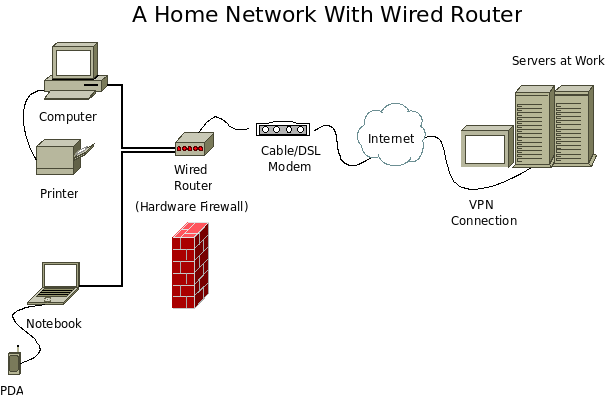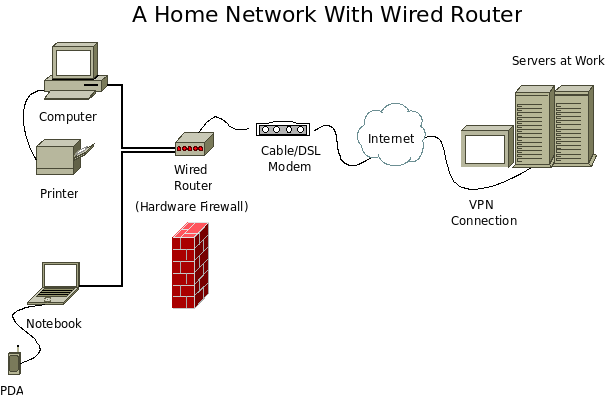
The second illustration shows a wireless router in a similar configuration. The VPN connection is omitted from this illustration even though it can be used in either setup.
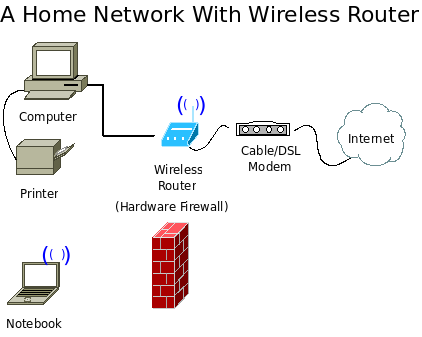
WIRED ADALAH......
Wired adalah metoda standar yang dipakai oleh jaringan yaitu penggunaan kabel UTP, Fiber, dsb. Penggunaan wired memiliki keuntungan di antaranya :
- kecepatan
Dengan system wired, kecepatan transmisi dapat mencapai 1 Gbps (saat ini) dan hal ini sangat tidak mungkin dilakukan dengan wireless
- murah
Secara umum, peralatan jaringan dengan metode wired seperti hub, switch apabila dihitung total cost of ownership nya beserta kabel-kabel yang dipasang, jauh lebih murah dibandingkan instalasi wireless
Sedangkan media wireless, biasanya dipilih karena memiliki keuntungan :
- fleksibilitas dalam mobilitas
Apabila user sering berpindah tempat (mobile), seperti para pengguna notebook, maka sulit untuk melakukan cabling untuk user tersebut
- mencapai area yang sulit
Seringkali dibutuhkan jaringan di area yang tidak mungkin dilakukan cabling. Misalkan, melintasi jalan raya (secara administrative tidak mungkin dilakukan), jarak terlalu jauh (contoh 20 kilometer), dsb. Dengan wireless, apabila kemampuan jarak wireless tidak cukup, masih bisa diimplementasi repeater untuk menambah jarak wireless.
kelebihan wired : relatif murah, setting lebih mudah, tingkat keamanan relatif tinggi (karena terhubung langsung serta terpantau hubungannya).
kekurangan wired : instalasi yang kurang terencana bisa terlihat jorok/acak-acakan. kurang fleksibel jika ada ekspansi.
ALAT YANG DIBUTUHKAN UNTUK NYAMBUNG KE INTERNET:
1. KABEL UTP
Kabel UTP itu adalah kabel khusus buat transmisi data. UTP, singkatan dari “Unshielded Twisted Pair”. Disebut unshielded karena kurang tahan terhadap interferensi elektromagnetik. Dan disebut twisted pair karena di dalamnya terdapat pasangan kabel yang disusun spiral alias saling berlilitan. Ada 5 kategori kabel UTP. Dari kategori 1 sampai kategori 5. Untuk jaringan komputer yang terkenal adalah kategori 3 dan kategori 5.
Kategori 3 bisa untuk transmisi data sampai 10 mbps, sedang kategori 5 sampai 100 mbps. Kalau hanya buat misalnya jaringan komputer di kantor atau kampus atau warnet, paling hemat ya menggunakan yang kategori 3. Itu sudah lebih dari cukup.Setahu penulis ada banyak merek yang beredar di pasaran, hanya saja yang terkenal bandel dan relatif murah adalah merek Belden - made in USA. Kalau mau yang lebih murah dan penggunaannya banyak, maka beli saja yang satu kotak, panjangnya sekitar 150 meter. Jangan lupa beli konektornya. Konektornya bentuknya seperti colokan telepon hanya saja lebih besar. Bilang saja mau beli konektor RJ-45.

Satu lagi yang sangat penting, Anda harus punya tang khusus buat memasang konektor ke kabel UTP, istilah kerennya adalah “crimp tool”. Alat ini gunanya untuk ‘mematikan’ atau ‘menanam’ konektor ke kabel UTP. Jadi sekali sudah di ‘tang’, maka sudah tidak bisa dicopot lagi konektornya. Dan kalau mau yang lebih OK, biar tidak nanggung maka beli pula sebuah LAN tester. Anda bisa membeli yang merek dari Taiwan saja agar lebih murah. Bentuknya seperti kotak dan ada lampu LED-nya delapan pasang dan bisa kedap-kedip.

Gambar Crimp ToolOK sekarang peralatan udah siap, penulis mulai saja. Secara umum, pemasangan kabel UTP tersebut ada dua tipe, yaitu tipe straight dan tipe cross. Disebut tipe straight soalnya masing-masing kabel yang jumlahnya 8 itu berkorespondensi 1-1, langsung. Sedangkan disebut cross soalnya ada persilangan pada susunan kabelnya. Bingung?OK! Untuk tipe straight itu digunakan untuk menyambungkan kabel dari client ke hub. Sedangkan untuk tipe cross adalah untuk client langsung terhubung ke client (cpu to cpu) atau juga dari hub ke hub.
Kita bahas dulu yang tipe straight
Tipe ini adalah yang paling gampang dibuat. Kenapa? Soalnya langsung korespondensinya 1-1. Standar urutannya begini (dilihat dari lubang konektor, dari kiri ke kanan - lihat Gambar 4) : 2 oranye - 1 hijau - 2 biru - 1 hijau - 2 coklat . 2 oranye disini maksudnya pasangan oranye muda sama oranye tua dan seterusnya. Tapi tidak usah ikut standar pewarnaan itu juga sebenarnya tidak masalah. Yang penting urutan kabelnya. Misal ujung pertama urutan pin pertamanya oranye muda, maka ujung yang lain urutan pin pertamanya juga harus oranye muda, jadi antar ujung saling nyambung. Sebenarnya tidak semua pin tersebut digunakan.
Yang penting adalah pin nomor 1,2,3 dan 6. Jadi misal yang disambung hanya pin 1,2,3 dan 6 sedangkan pin yang lain tidak dipasang, tidak jadi masalah. Untuk lebih jelasnya silakan lihat gambar di bawah yang penulis foto dari sebuah buku.
Gambar konfigurasi pemasangan kabel untuk tipe straight (kiri) dan cross (kanan)
Waktu akan memasangnya, maka potong ujung kabelnya, kemudian susun kabelnya trus diratakan dengan pisau potong yang ada pada crimp tool. Andak tidak perlu repot harus melepaskan isolasi pada bagian ujung kabel, karena waktu Anda memasukan kabel itu ke konektor lalu ditekan (pressed) dengan menggunakan crimp tool, sebenarnya saat itu pin yang ada di konektor menembus sampai ke dalam kabel. Perhatikan, agar penekannya (pressing) yang keras, soalnya kalau tidak keras kadang pin tersebut tidak tembus ke dalam isolasi kabelnya. Kalau sudah kemudian Anda test menggunakan LAN tester. Masukkan ujung ujung kabel ke alatnya, kemudian nyalakan, kalau lampu led yang pada LAN tester menyala semua, dari nomor 1 sampai 8 berarti Anda telah sukses. Kalau ada salah satu yang tidak menyala berarti kemungkinan pada pin nomor tersebut ada masalah. Cara paling mudah yaitu Anda tekan (press) lagi menggunakan tang. Kemungkinan pinnya belum tembus. Kalau sudah Anda tekan tetapi masih tidak nyambung, maka coba periksa korespondensinya antar pin udah 1-1 atau belum. Kalau ternyata sudah benar dan masih gagal, berarti memang Anda belum beruntung. Ulangi lagi sampai berhasil.

Berikut adalah gambar dari bawah dari ujung kabel UTP yang sudah dipasangi konektor dan berhasil dengan baik (urutan pewarnaan pinnya ikut standar):

Dan kalau yang ini tidak standar, coba perhatikan urutan warna pinnya, sangat tidak standar, tapi tetap saja bisa, yang penting korespondensinya satu satu (khusus tipe straight):

Tipe Cross
Untuk tipe cross itu digunakan untuk menyambungkan langsung antar dua PC, atau yang umumnya digunakan untuk menyambungkan antar hub. (misalnya karena colokan di hubnya kurang). Cara pemasangannya juga sebenarnya mudah, sama seperti tipe straight, pin yang digunakan juga sebenarnya hanya 4 pin saja, yaitu pin 1, 2, 3 dan 6. Yang berbeda adalah cara pasangnya. Kalau pada tipe cross, pin 1 disambungkan ke pin 3 ujung yang lain, pin 2 ke 6, pin 3 ke 1 dan pin 6 ke 2. Praktisnya begini, pada ujung pertama Anda bisa susun pinnya sesuai standar untuk yang tipe “straight”, sementara itu di ujung yang lain Anda susun pinnya sesuai standar buat tipe “cross”. Masih bingung? Begini cara mudahnya : Ujung pertama:
- oranye muda
- oranye tua
- hijau muda
- biru tua
- biru muda
- hijau tua
- coklat muda
- coklat tua
Maka di ujung yang lain harus dibuat begini:
- hijau muda
- hijau tua
- orange muda
- biru tua
- biru muda
- orange
- coklat muda
- coklat tua
Sudah agak lebih mengerti? Jadi disini posisi nomor 1, 2, 3 dan 6 yang ditukar. Nanti jika dites menggunakan LAN tester, maka nantinya led 1, 2, 3 dan 6 akan saling bertukar. Kalau tipe straight menyalanya urutan, sedangkan tipe cross ada yang lompat-lompat. Tapi yang pasti harus menyalasemua setiap led dari nomor 1 sampai 8.OK, selamat membangun jaringan komputer. Semoga Anda bisa berhasil sewaktu memasang konektor pada kabelnya. Semoga ilmu ini berguna buat Anda, soalnya waktu dulu penulis pertama kali membuat jaringan hasilnya lucu sekali, untuk mengupas kabelnya penulis masih menggunakan cutter, padahal sudah ada fasilitasnya di crimp toolnya. Tambah lagi ujung-ujungnya tiap kabel penulis kelupas lagi menggunakan cutter, padahal yang betul tidak perlu dikupas satu-satu, biarkan saja rata, karena nantinya apabila di ‘crimp tool’ maka pin tersebut masing-masing akan tembus ke dalam kabelnya. Semoga Anda tidak melakukan hal sama seperti penulis dulu.Demikian tulisan mengenai cara membuat sambungan kabel UTP untuk jaringan komputer. Semoga berguna bermanfaat…
2. KONEKTOR RJ 45
RJ-45
The RJ-45 connector is commonly used for network cabling and for telephony applications. It's also used for serial connections in special cases. Here's a look at it: The RJ-45 Konektor umumnya digunakan untuk jaringan telepon kabel dan untuk aplikasi. Ada juga yang digunakan untuk sambungan serial dalam kasus khusus. Here's a look at it:
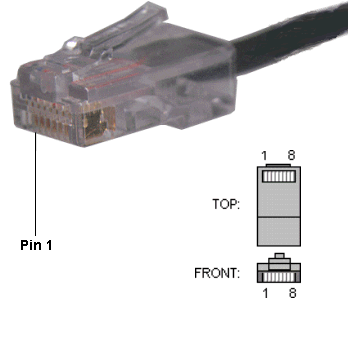
![]()
Pinout for Ethernet Pinout untuk Ethernet
Although used for a variety of purposes, the RJ-45 connector is probably most commonly used for 10Base-T and 100Base-TX Ethernet connections. Meskipun digunakan untuk berbagai keperluan, yang RJ-45 Konektor mungkin paling sering digunakan untuk 10Base-T dan 100Base-TX koneksi Ethernet.
Pin # Pin # | Ethernet 10BASE-T Ethernet 10BASE-T
| EIA/TIA 568A EIA / TIA 568A | EIA/TIA 568B or AT&T 258A EIA / TIA 568B or AT & T 258A |
1 1 | Transmit + Mengirimkan + | White with green strip Putih dengan strip hijau | White with orange stripe Putih dengan corak oranye |
2 2 | Transmit - Mengirimkan -- | Green with white stripe or solid green Hijau dengan garis putih atau hijau solid | Orange with white stripe or solid orange Orange dengan garis putih atau orange solid |
3 3 | Receive + Menerima + | White with orange stripe Putih dengan corak oranye | White with green stripe Putih dengan jalur hijau |
4 4 | N/A N / A | Blue with white stripe or solid blue Biru dengan garis putih atau biru solid | Blue with white stripe or solid blue Biru dengan garis putih atau biru solid |
5 5 | N/A N / A | White with blue stripe Putih biru dengan corak | White with blue stripe Putih biru dengan corak |
6 6 | Receive - Menerima -- | Orange with white stripe or solid orange Orange dengan garis putih atau orange solid | Green with white stripe or solid Hijau dengan garis putih atau solid |
7 7 | N/A N / A | White with brown strip or solid brown Putih dengan strip coklat atau coklat solid | White with brown strip or solid brown Putih dengan strip coklat atau coklat solid |
8 8 | N/A N / A | Brown with white stripe or solid brown. Coklat dengan garis putih atau coklat solid. | Brown with white stripe or solid brown. Coklat dengan garis putih atau coklat solid. |
Because only two pairs of wires in the eight-pin RJ-45 connector are used to carry Ethernet signals, and both 10BASE-T and 100BASE-TX use the same pins, a crossover cable made for one will also work with the other. Karena hanya dua pasang kawat di delapan-pin konektor RJ-45 digunakan untuk membawa sinyal Ethernet, dan kedua 10BASE-T dan 100BASE-TX menggunakan pin yang sama, sebuah kabel crossover dibuat untuk satu juga akan bekerja sama dengan yang lain.
Also, please note that it is very important that a single pair be used for pins 3 and 6. If one conductor from one pair is used for pin 3 and a conductor from another pair is used for pin 6, performance will degrade. See the following figure. Juga, harap dicatat bahwa sangatlah penting bahwa satu pasangan akan digunakan untuk pin 3 dan 6. Jika satu konduktor dari satu pasangan digunakan untuk pin 3 dan konduktor dari pasangan lain yang digunakan untuk pin 6, akan menurunkan performa. Lihat berikut gambar.
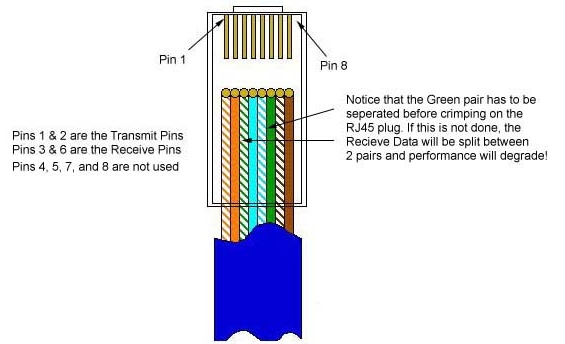
To learn more about Ethernet, check out Charles Spurgeon's Ethernet Reference . Untuk mempelajari lebih lanjut tentang Ethernet, check out Charles Spurgeon's Ethernet Referensi.
![]()
3. TANG NETWORK
Crimping tools berguna untuk memotong, merapikan dan mengunci kabel UTP dalam melakukan instalasi Networking.

4. HUB/Switch
HUB atau Switch digunakan untuk menghubungkan setiap node dalam jaringan LAN. Peralatan ini sering digunakan pada topologi star dan extended star. Perbedaan antara HUB dan Switch adalah kecepatan transfer datanya. Yaitu 10:100 Mbps.

Gambar HUB 8 Port dan Switch 24 Port
5. Modem
Modem atau Modul the Modulator adalah peralatan jaringan yang digunakan untuk terhubung ke jaringan internet menggunakan kabel telepon.

6. LAN CARD

SEDANGKAN....
|
|
| |||||||||||||||||||||
| ||||||||||||||||||||||
|
| ||||||||||||||||||||||
Apa itu Wireless ( Tanpa Kabel )??....

WIRELESS ( Tanpa Kabel) ITU......
Jaringan komputer yang terhubung melalui tanpa kabel. Local Area Network dari komputer dan peralatan lainnya yang berkomunikasi lewat sinyal radio atau gelombang cahaya. Sistem ini berguna apabila penyambungan lewat koneksi kabel atau serat optik cukup mahal atau untuk aplikasi koneksi bergerak.

Teknologi komunikasi data dengan tidak menggunakan kabel untuk menghubungkan antara klien dan server. Secara umum teknologi Wireless LAN hampir sama dengan teknologi jaringan komputer yang menggunakan kabel (Wire LAN atau Local Area Network).
Teknologi Wireless LAN ada yang menggunakan frekuensi radio untuk mengirim dan menerima data yang tentunya mengurangi kebutuhan atau ketergantungan hubungan melalui kabel. Akibatnya pengguna mempunyai mobilitas atau fleksibilitas yang tinggi dan tidak tergantung pada suatu tempat atau lokasi.
Teknologi Wireless LAN juga memungkinkan untuk membentuk jaringan komputer yang mungkin tidak dapat dijangkau oleh jaringan komputer yang menggunakan kabel.
ALAT YANG DIBUTUHKAN:
WIRELESS NETWORK ADAPTER
MACAM WIRELESS NETWORK ADAPTER :
1. USB WIRELESS NETWORK ADAPTER
Belkin INC 300 Mbps N1 Wireless USB Network Adapter (F5D8051) Belkin N1 INC 300 Mbps Wireless USB Network Adapter (F5D8051)
Based on the 802.11n technology, the N1 Wireless USB Network Adapter from Belkin easily connects your computer to a wide, fast network. Berdasarkan teknologi 802.11n, yang N1 Wireless USB Network Adapter dari Belkin dengan mudah menghubungkan ke komputer Anda yang luas, jaringan yang cepat. Incorporating intelligent MIMO (Multiple Input Multiple Output) spatial multiplexing techniques it builds upon the widely deployed 802.11g standard to offer enhanced speed, range, and speeds of up to 300 Mbps. Bekerjasama cerdas MIMO (Multiple Input Multiple Output) spatial multiplexing teknik itu dibangun di atas secara luas digunakan standar 802.11g untuk menawarkan peningkatan kecepatan, jangkauan, dan kecepatan hingga 300 Mbps. N1 provides an excellent solution for efficiently transferring such large data files as video, music, photos, and documents among the networked computer N1 memberikan solusi yang sangat baik untuk efisien mentransfer data seperti file-file besar seperti video, musik, foto, dan dokumen-dokumen di antara jaringan komputer.
2. PCMCIA WIRELESS NETWORK ADAPTER
The Merlin XU870 ExpressCard is a smaller and faster version of a PCMCIA card that uses the ExpressCard/34 form factor. This global card tri-band HSDPA/UMTS and quad-band EDGE/GPRS allows for mobile broadband connections up to 7.2 Mbps. The XU870 ExpressCard powered by the Qualcomm MSM6280 chipset has Mobile Receive Equalizer that minimizes radio signal interferences.
4. PCI WIRELESS NETWORK ADAPTER
The WG311T 802.11b/g Wireless PCI Adapter from Netgear brings blazing wireless speeds and improved range to desktop PCs. It can be used with a wireless firewall router (sold separately) to eliminate the need to run unsightly Ethernet cables across your home. With speeds of up to 108 Mbps, this adapter makes running video streaming and high-definition video conferencing applications fast and easy. In addition, antenna technology offers enhanced range of operation, so you can place your PC farther away from your router. Compatible with both 802.11b and 802.11g standards, this PCI adapter enables you to set up your PC in a convenient location and also wirelessly connect to other PCs, peripherals and the Internet.
4. MODEM
kelebihan wireless :
instalasi bisa lebih rapi, untuk ekspansi relatif lebih mudah/tidak terlalu repot.
kekurangan wireless :
mahal, memerlukan keahlian ekstra untuk manajemennya.
masih bisa'dibajak'/disusupi - perlu enksripsi yang kuat.
Media Wireless
Ada dua jenis media yang biasa digunakan untuk wireless LAN, yaitu : gelombang radio dan sinyal optis infra merah.
Media Radio
Gelombang radio telah secara meluas banyak dipakai untuk berbagai aplikasi (seperti TV, telepon selular, dls). Keunggulannya adalah karena gelombang radio dapat merambat menembus objek seperti dinding dan pintu.
Path loss
Semua receiver radio didesain untuk beroperasi pada SNR (perbandingan antara daya signal dengan daya noise) yang telah ditentukan. Biaya yang harus dikeluarkan dalam mengembangkan wireless LAN ini lebih banyak pada interface radio yang sanggup menjamin SNR yang tinggi. Faktor-faktor yang mempengaruhi SNR adalah noise receiver yang merupakan fungsi dari temperatur ambient dan bandwidth dari sinyal yang diterima. Daya sinyal juga merupakan fungsi dari jarak antara pemancar dan penerima. Kesemua faktor ini membentuk suatu path loss channel radio untuk sistem wireless LAN.
Interferensi Channel yang berdekatan
Karena menggunakan prinsip pemancaran gelombang radio, maka untuk transmiter yang memiliki frekuensi yang sama dan berada di satu gedung atau ruang yang berdekatan dapat mengalami interferensi satu dengan yang lainnya. Untuk sistem Ad hoc, channel yang berdekatan dapat disetup dengan frekuensi yang berbeda sebagai isolator, sementara untuk sistem infrastructure dapat diterapkan three cell repeater yang masing-masing sel yang berdekatan (3 sel) memiliki frekuensi berbeda dengan pola pengulangan.
Multipath
Sinyal radio, seperti halnya sinyal optic dipengaruhi oleh multipath; yaitu peristiwa di mana suatu ketika receiver menerima multiple signal yang berasal dari transmitter yang sama, yang masing-masing sinyalnya diikuti oleh path yang berbeda di antara receiver dan transmitter. Hal ini dikenal dengan multipath dispersion yang dapat menimbulkan intersymbol interference (ISI).
Media Inframerah
Inframerah memiliki frekuensi yang jauh lebih tinggi dari pada gelombang radio, yaitu di atas 1014 Hz. Inframerah yang digunakan umumnya dinyatakan dalam panjang gelombang (biasanya dalam nanometer) bukan dalam frekuensi. Inframerah yang biasa digunakan adalah yang memiliki panjang gelombang 800 nm dan 1300nm. Keuntungan menggunakan inframerah dibandingkan dengan gelombang radio adalah tidak diperlukan regulasi yang sulit dalam penggunaannya. Untuk mereduksi efek noise pada sinyal infra merah, digunakan bandpass filter.
Device inframerah
Untuk aplikasi wireless LAN, mode operasional yang digunakan adalah untuk memodulasi intensitas output inframerah dari emitter dengan menggunakan sinyal yang termodulasi secara elektris. Variasi intensitas sinyal inframerah yang diterima oleh detektor kemudian dikonversi menjadi sinyal elektris yang ekuivalen. Mode operasi ini dikenal dengan Intensity Modulation with Direct Detection (IMDD).
Topologi
Link inframerah dapat digunakan sebagai salah satu dari dua mode : point to point dan diffuse. Dalam mode point to point, emiter diarahkan langsung pada detektor (photodiode). Mode operasi ini memberikan wireless link yang baik di antara dua bagian equipment, misalnya untuk meng-enable-kan komputer portabel untuk mendownload file ke komputer lain.
Protocol
Berbagai standard protokol untuk LAN, yang mendeskripsikan layer fisik dan link dalam konteks model referensi ISO diberikan oleh IEEE 802. Standar ini menentukan keluarga protokol yang masing-masing berhubungan dengan suatu metode MAC (Methode Access Control). Ada tiga stndar MAC bersama dengan spesifikasi media fisik dicantumkan dalam dokumen standard ISO :
IEEE 802.3 : CSMA/CD bus
IEEE 802.4 : Token bus
IEEE 802.5 : Token ring
IEEE 802.11: Wireless